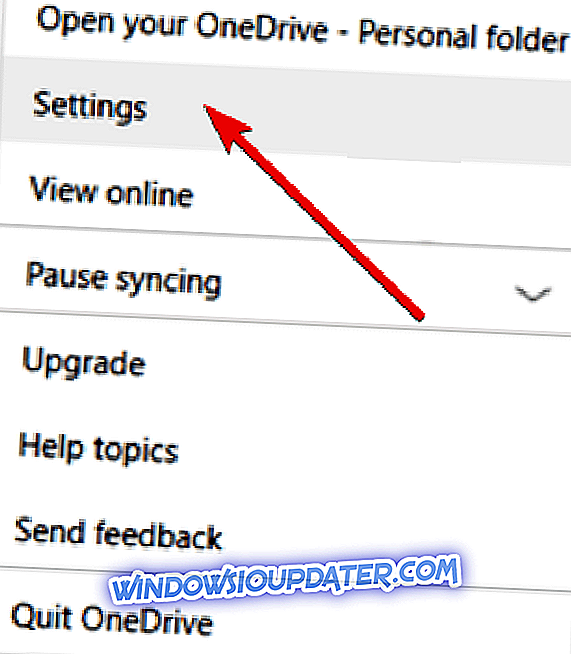कुछ समय पहले, Microsoft को OneDrive में अपनी क्लाउड स्टोरेज सेवा SkyDrive का नाम बदलने के लिए मजबूर किया गया था। और ब्रांडिंग परिवर्तन के अलावा, कुछ नए विकल्प हैं जिन्हें आप चुन सकते हैं, और आज हम सेटिंग्स को सिंक्रनाइज़ करने के बारे में बात करने जा रहे हैं।

चूंकि OneDrive डिफ़ॉल्ट क्लाउड स्टोरेज है, Microsoft ने विशेष रूप से विंडोज 10, विंडोज 8.1 के अंदर इसे गहराई से एम्बेड करने का निर्णय लिया है। विंडोज 10, विंडोज 8.1 में, मुझे लगता है कि इस क्लाउड स्टोरेज के साथ सिंक्रनाइज़ करने के लिए बहुत सारे विकल्प नहीं थे, लेकिन मैं गलत हो सकता था। नाम - "OneDrive" को बुद्धिमानी से चुना गया है, क्योंकि यह OneNote के समान नाम रखता है और Microsoft की नई "One Windows" दृष्टि के साथ भी शैली में है। लेकिन, आइए एक नज़र डालते हैं कि आप वन ड्राइव सिंक्रोनाइज़िंग के लिए सेटिंग्स कैसे बदल सकते हैं और यह भी बता सकते हैं कि उनका क्या मतलब है।
- READ ALSO: कैसे डाउनलोड करें डॉक्युमेंट्स, तस्वीरें वनड्राइव से
मैं OneDrive सिंक सेटिंग्स कैसे बदल सकता हूं?
- खोज आकर्षण बार खोलें, दाएं शीर्ष कोने पर जाएं या विंडोज लोगो + डब्ल्यू कुंजी दबाएं
- वहां पीसी सेटिंग्स टाइप करें
- फिर OneDrive चुनें
- वहां से, सिंक सेटिंग्स चुनें
अब, आपके पास बहुत सारी सुविधाओं तक पहुंच होगी, जिन्हें आप डिफ़ॉल्ट रूप से चालू या बंद करना चुन सकते हैं। तो, यहाँ से, आप अपने OneDrive खाते को चीजों के एक समूह में सिंक्रनाइज़ कर सकते हैं, और यहाँ उन्हें सूचीबद्ध किया गया है:

- पीसी सेटिंग्स - आप अपने सभी डिवाइसों में अपने विंडोज 8.1 डेस्कटॉप या टैबलेट सेटिंग्स को सिंक्रनाइज़ कर सकते हैं।
- प्रारंभ स्क्रीन - आपकी टाइलें और लेआउट
- सूरत - रंग, पृष्ठभूमि, ताला और तस्वीरें
- डेस्कटॉप वैयक्तिकरण - विषय, टास्कबार, उच्च विपरीत
- ऐप्स - आपके द्वारा इंस्टॉल किए गए ऐप्स की सूची, साथ ही ऐप्स के भीतर आपकी सेटिंग और खरीदारी
- वेब ब्राउज़र - पसंदीदा, खुले टैब, होम पेज, इतिहास और पेज सेटिंग्स
- पासवर्ड - एप्लिकेशन, वेबसाइट, नेटवर्क और होमग्रुप के लिए साइन-इन जानकारी
- भाषा प्राथमिकताएँ - कीबोर्ड इनपुट, प्रदर्शन भाषा, व्यक्तिगत शब्दकोश
- उपयोग में आसानी - कथन, आवर्धक
- अन्य विंडोज सेटिंग्स - फाइल एक्सप्लोरर, माउस, प्रिंटर
Windows 10 पर OneDrive सिंक सेटिंग्स बदलें
आइए देखें कि हम विंडोज 10. पर वनड्राइव सेटिंग्स को कैसे बदल सकते हैं।
- टास्कबार में वनड्राइव आइकन का चयन करें
- और चुनें> सेटिंग पर जाएं
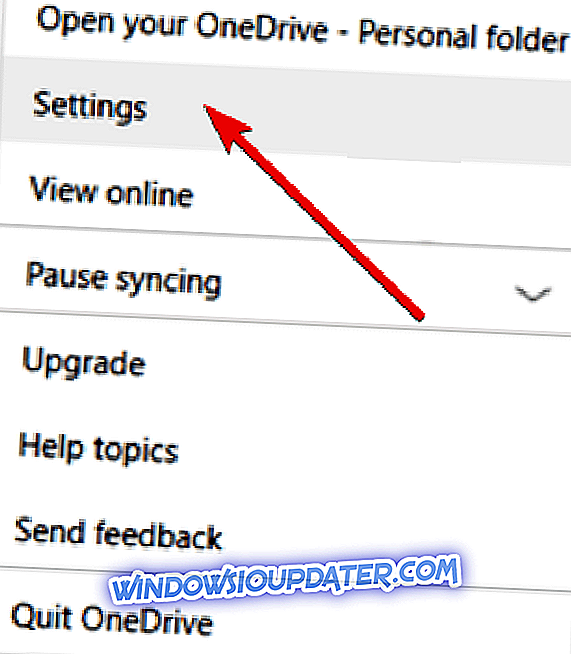
- अकाउंट टैब> फोल्डर चुनें पर क्लिक करें।
- 'इस पीसी पर अपने वनड्राइव फ़ाइलों को सिंक करें' संवाद बॉक्स अब स्क्रीन पर उपलब्ध होना चाहिए
- उन फोल्डर्स को अनचेक करें जिन्हें आप अपने पीसी> हिट ओके से सिंक नहीं करना चाहते हैं। यदि आप अपने सभी फ़ोल्डरों को सिंक करना चाहते हैं, तो 'सभी फाइलें उपलब्ध कराएं' विकल्प की जांच करें।

इसके अलावा, इस सब के अलावा, आप उन्हें अपने OneDrive खाते में भी वापस चुन सकते हैं।
क्लाउड स्टोरेज की बात करें, तो आप 2018 में उपयोग करने के लिए सबसे अच्छे क्लाउड स्टोरेज सॉल्यूशंस पर इस गाइड को भी देख सकते हैं। विकेंद्रीकृत क्लाउड स्टोरेज सॉल्यूशंस की एक श्रृंखला भी उपलब्ध है, यदि आप अपनी फ़ाइलों को निजी और सुरक्षित रखना चाहते हैं।
मुझे उम्मीद है कि यह आपकी बहुत मदद कर सकता है, इसलिए विंडोज 10, विंडोज 8.1 पर अधिक उपयोगी युक्तियों के लिए सदस्यता लें।
संपादक का ध्यान दें: यह पोस्ट मूल रूप से अप्रैल 2014 में प्रकाशित हुई थी और तब से इसे ताजगी, और सटीक तीखेपन के लिए अद्यतन किया गया है ।